iPhone에 Facebook 비디오를 저장하는 방법: 방법 알아보기
게시 됨: 2022-11-09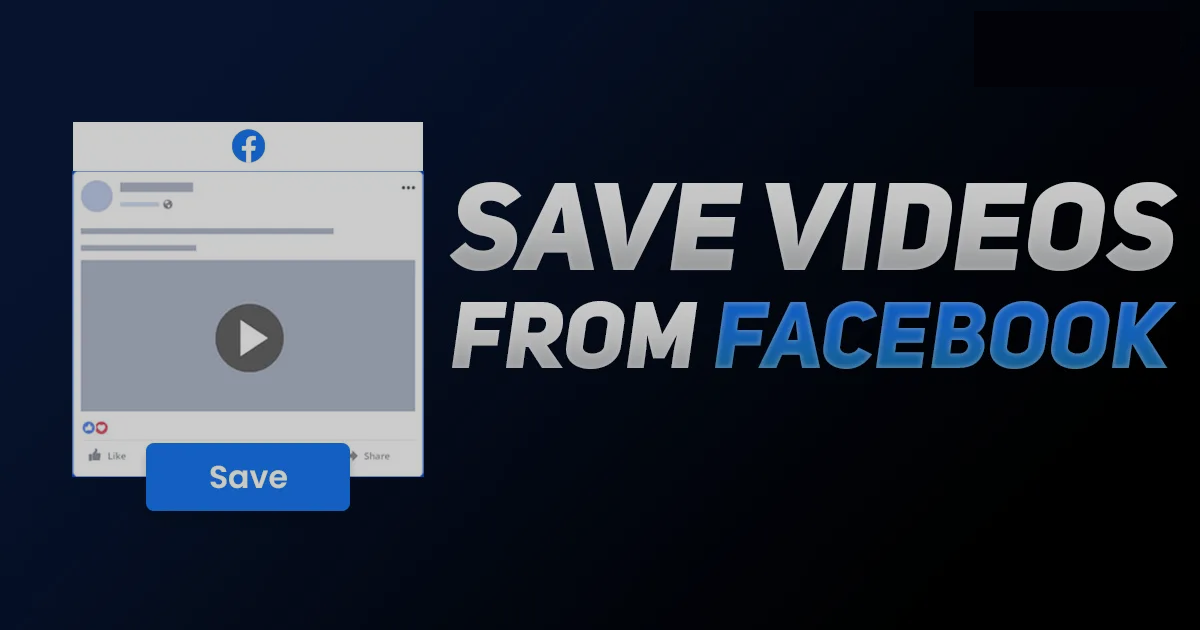
대부분의 경우 목적도 이유도 없이 Facebook 프로필을 스크롤하면 일상 생활에서 얼마나 중독성 있고 강박적인지 알 수 있습니다. 따라서 FB 비디오 저장 또는 다운로드 프로세스로 바로 이동하기 전에 나중에 또는 오프라인으로 볼 수 있도록 좋아하는 Facebook 비디오를 저장하려는 경우 Facebook 비디오를 iPhone에 저장 해야 하는 이유를 간단히 살펴보겠습니다.
- 언제 어디서나 모든 장치에서 인터넷 없이 FB 다운로드를 즐기십시오.
- 플랫폼을 떠나기 전에 FB 비디오를 백업하십시오.
- 개인 또는 업무용으로 다운로드한 비디오를 참조하십시오.
- 비디오에서 미래의 비디오 제작 과정에 대한 영감과 아이디어를 얻으십시오.
- 다운로드는 쉽게 공유하고 선택한 모든 장치로 전송할 수 있습니다.
- 다운로드를 반복적으로 보는 것은 인터넷 비용을 절약하는 데 비용 효율적입니다.
- 제한 없이 무제한 동영상을 다운로드하세요.
나중에 볼 수 있도록 두 가지 방법으로 Facebook 비디오를 iPhone 에 저장하는 방법을 알아보겠습니다.
목차
화면 녹화 옵션이 내장된 iPhone에 Facebook 비디오를 저장하는 방법은 무엇입니까?
iPhone을 사용하는 동안 Facebook 비디오를 다운로드하는 옵션을 검색하는 경우 iPhone에 내장된 화면 녹화 기능으로 쉽게 할 수 있습니다. 별도의 소프트웨어에 의존하지 않고 몇 번의 클릭만으로 좋아하는 Facebook 동영상을 iPhone에 저장할 수 있습니다. 여기, 당신은 단계로 이동합니다.
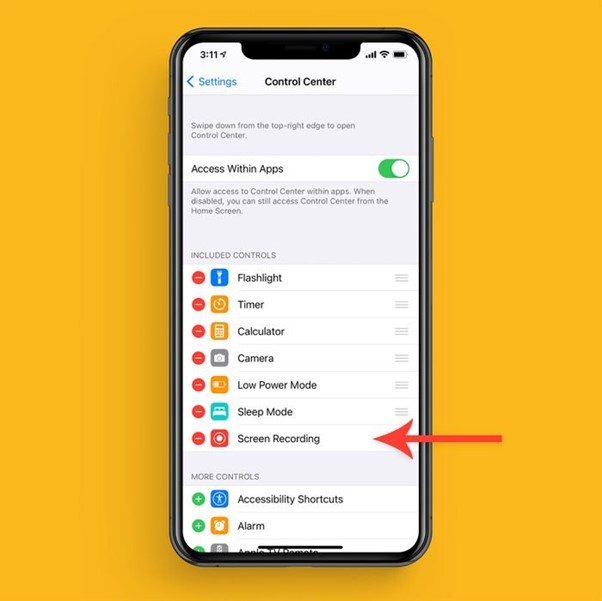
해야 할 단계
iPhone을 연 후 "제어 센터" 메뉴로 이동하려면 전화 화면을 위로 스와이프(iPhone 8 이하)하거나 아래로 스와이프(iPhone 10 이상)합니다.
원 안에 세 개의 점이 있는 "화면 녹화" 옵션을 찾습니다. 이 단계에서 화면 녹화 표시를 찾을 수 없으면 다음 단계에 따라 화면 녹화 옵션으로 이동합니다.
“설정” > “제어 센터” > “컨트롤 사용자 정의” > “추가 제어 메뉴”로 이동하고 스크롤하여 “화면 녹화” 옵션으로 이동합니다. 이제 녹색 "+" 옵션을 선택하는 동안 "제어 센터" 메뉴에 "화면 녹화" 옵션을 추가할 수 있습니다. 반면에 빨간색 "-" 옵션을 클릭하면 "제어 센터" 메뉴에서 화면 녹화 옵션을 철회할 수 있습니다.
"제어 센터" 메뉴에 "화면 녹화" 옵션을 추가한 후, "제어 센터" 메뉴를 열려면 iPhone 버전에 따라 iPhone 화면을 위로 스와이프하거나 아래로 스와이프해야 합니다.
그런 다음 "녹화" 옵션을 클릭하는 동안 3초 동안 기다리면 왼쪽 상단의 시계가 "빨간색"으로 표시됩니다. 이전 iPhone 모델에서는 시계 대신 화면 상단에 빨간색 막대가 표시됩니다.
화면 녹화를 시작하려면 화면을 탭하는 동안 "제어 센터"를 종료해야 합니다. 모든 Facebook 비디오의 iPhone 화면은 오디오와 함께 녹음됩니다.
녹음을 중지하려면 빨간색 시계 또는 빨간색 막대를 클릭하고 "중지" 옵션을 선택할 수 있습니다. "제어 센터"에서 "녹화" 옵션을 다시 클릭하여 녹음 프로세스를 중지할 수도 있습니다.
온라인 도구 FBDownloader.app을 사용하여 Facebook 비디오를 iPhone에 저장하는 방법은 무엇입니까?
Facebook 비디오 저장 옵션이 나중에 시청할 수 있는 기능을 제공할 때 iPhone 및 Android의 화면 녹화 기능은 Facebook 시청 경험을 온라인 의존성 없이 무료로 만듭니다. 여기에서 온라인 FBDownloader.app을 사용하면 간단한 3단계 다운로드 프로세스를 통해 모든 플랫폼과 모든 장치에서 Facebook 비디오를 다운로드할 수 있습니다.
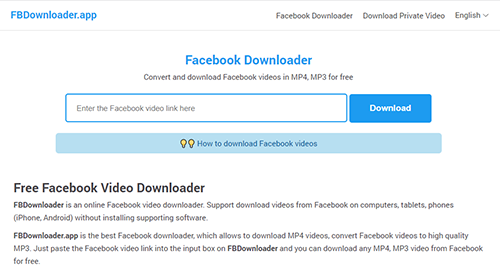
1단계: Facebook 공식 웹사이트를 방문하는 동안 휴대폰에서 Facebook 앱을 열어야 합니다. 그런 다음 다운로드할 Facebook 동영상을 검색합니다.
2단계: 선택한 비디오 아래에서 "공유" 옵션을 찾아 옵션을 선택합니다. 그런 다음 "링크 복사" 옵션을 클릭합니다.

3단계: FBDownloader.app을 방문하는 동안 복사한 링크를 입력 표시줄에 붙여넣고 "다운로드" 옵션을 클릭해야 합니다. 그런 다음 Mp4 또는 Mp3의 비디오 파일 형식을 선택하고 "다운로드" 또는 "렌더링" 옵션을 다시 클릭하고 잠시 기다리면 장치에서 다운로드 프로세스가 완료됩니다.
FB 비디오를 다운로드할 때 고려해야 하는 가장 중요한 기준은 무엇입니까?
여러 플랫폼에서 Facebook 비디오를 저장하거나 다운로드하는 쉬운 방법을 알고 있으면 다운로드 또는 오프라인 시청 경험을 향상시키기 위해 몇 가지 사항을 미리 알아야 합니다.
- 휴대폰의 저장 공간을 절약하려면 컴퓨터에서 FB 다운로드를 수행하는 것이 가장 좋습니다.
- 나중에 사용할 수 있도록 FB 다운로드의 오디오 및 비디오 품질에 주의해야 합니다.
- 상업적 방해 없이 유용한 FB 비디오를 저장하는 것이 좋습니다.
- 자동 다운로드 옵션을 탐색하면 좋아하는 것을 놓치지 않도록 편리할 수 있습니다.
따라서 요구 사항 및 사양에 따라 FB 다운로드에서 위에서 언급한 모든 매개변수를 탐색하려는 경우 StreamFab 올인원 다운로더가 이에 대한 원스톱 솔루션입니다. 데스크탑(Windows/Mac) 저장 옵션에서 오디오-비디오 품질 선택 옵션이 있는 광고 없는 다운로드에 이르기까지 StreamFab 다운로더를 사용하여 모든 사용자 정의 가능한 기능을 경험할 수 있습니다.
StreamFab 올인원 다운로더를 사용하여 Windows/Mac PC에서 Facebook 비디오를 저장하는 방법은 무엇입니까?
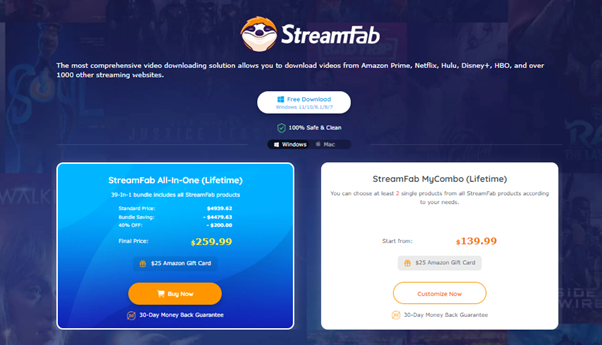
특정 요구 사항을 충족하기 위해 고품질 Facebook 다운로드를 원하는 경우 이 비디오 다운로더는 의심할 여지 없이 최고의 사용자 정의에 대한 만족을 줄 것입니다. DVDFab의 하위 브랜드인 StreamFab입니다. 모든 Facebook 다운로드 기준을 충족하면서 StreamFab 다운로더는 무제한 Facebook 비디오를 오프라인에서 볼 때 최대한의 유연성을 제공합니다.
특징
- 720p/1080p 해상도 및 EAC3 5.1/ AC3 5.1/ AAC 2.0 오디오 품질의 광고 없는 FB 비디오를 얻으십시오.
- 다운로드를 MP4 또는 MKV 형식으로 저장하여 모든 장치와 공유하십시오.
- 한 번에 무제한 동영상을 저장하세요.
- 있는 경우 비디오의 자막 및 메타데이터를 저장합니다.
- 예약된 비디오를 자동으로 다운로드합니다.
- Blu-ray 형식 변환이 가능합니다.
가격
42-in-1 StreamFab 제품 및 30일 환불 정책이 포함된 1회 번들 구독 플랜을 $259.99에 받으세요.
다운로드 단계
1단계: 설치 시작
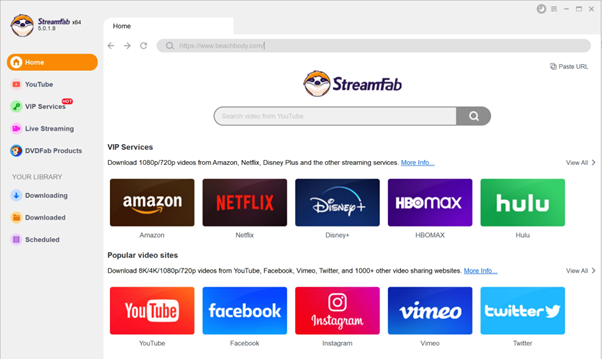
Windows 또는 Mac PC에 소프트웨어를 성공적으로 설치한 후 왼쪽의 YouTube 서비스 탭으로 이동해야 합니다.
2단계: Facebook 동영상 선택
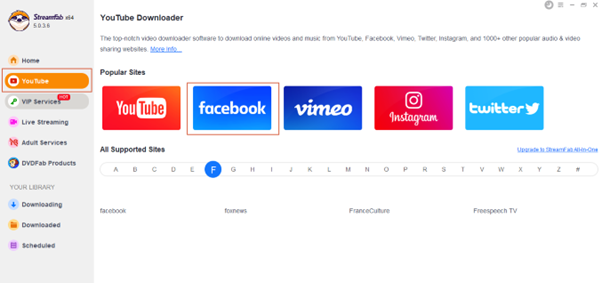
YouTube 스트리밍 서비스 탭에서 Facebook 웹사이트를 선택합니다. Facebook 계정에 로그인한 후 좋아하는 FB 비디오를 선택하여 다운로드합니다.
3단계: 재생 및 사용자 지정
선택한 비디오 재생을 시작하고 오디오 트랙, 비디오 해상도, 형식 등을 선택하여 출력 파일을 사용자 정의하십시오.
4단계: 다운로드 완료
사용자 정의 프로세스를 완료한 후 "지금 다운로드" 옵션을 클릭하여 다운로드 프로세스를 종료해야 합니다.
자주 묻는 질문
Q: 2022년까지 Facebook의 월간 활성 사용자는 몇 명입니까?
A: 2022년까지 29억 3400만 명의 월간 활성 사용자를 보유한 Facebook은 세계에서 가장 활발한 소셜 미디어 플랫폼으로 1위를 차지했습니다.
Q: Facebook 플랫폼에 액세스할 수 있는 연령 제한이 있습니까?
A: Facebook을 사용할 수 있는 연령은 13세 이상입니다.
Q: Facebook에서 FB 비디오를 다운로드하는 방법은 무엇입니까?
A: 나중에 볼 수 있도록 Facebook 플랫폼에 Facebook 동영상을 저장하는 방법이 있습니다. Facebook에 Facebook 동영상을 저장하는 방법을 살펴보겠습니다.
해야 할 단계
1단계: 나중에 볼 수 있도록 저장할 Facebook 비디오를 선택합니다. 그런 다음 선택한 비디오의 오른쪽 상단으로 이동하여 "더보기 아이콘"/ "가로 점 3개" 기호를 선택합니다.
2단계: "비디오 저장"을 선택합니다. 저장된 모든 비디오를 한 곳에서 얻을 수 있습니다. 컴퓨터에서 시청하려면 상단의 "메뉴" 옵션으로 이동하여 "시청" 옵션 > "비디오 선택"을 선택하십시오. 휴대전화에서 '햄버거 메뉴' > '저장됨'을 선택합니다.
최종 피드
Facebook 비디오를 iPhone 또는 기타 플랫폼에 저장 하는 옵션을 알고 싶을 때 이 문서의 여러 다운로드 방법과 단계가 사양에 대한 요구 사항을 충족합니다. 그러나 FB 다운로드의 이점을 최대한 활용하려면 많은 다운로더, 특히 StreamFab 올인원 다운로더 의 비할 데 없는 다운로드 유연성을 시도해야 합니다.
더 읽어보기: 2022년 안드로이드 기기를 위한 10가지 최고의 무료 비디오 다운로더 앱
저희에게 연락하십시오, ThimPress:
홈페이지 : https://thimpress.com/
팬페이지 : https://www.facebook.com/ThimPress
유튜브 : https://www.youtube.com/c/ThimPressDesign
트위터 : https://twitter.com/thimpress
